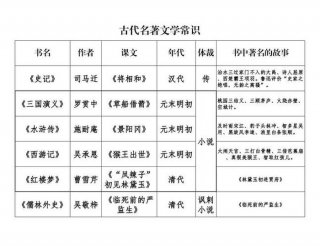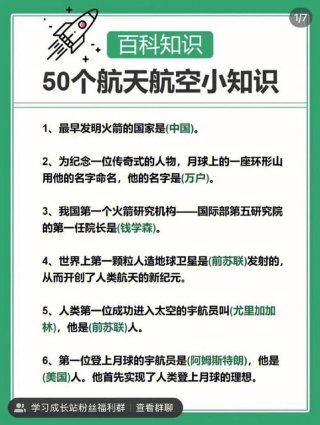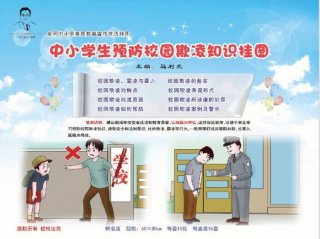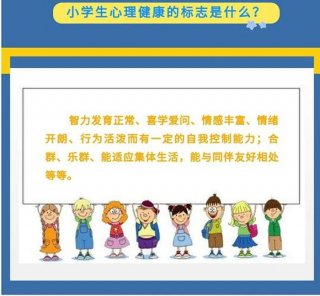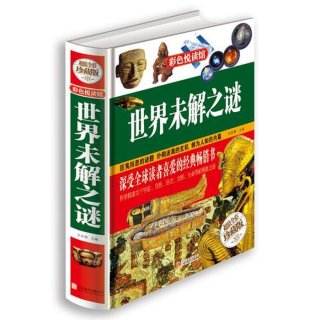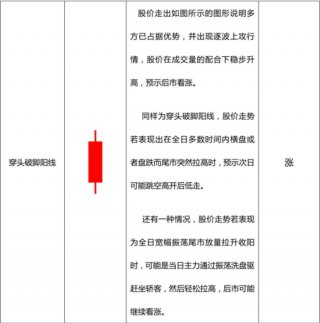路由-怎么更改无线密码和用户名:一键重设wifi密码的方法教程
-
路由

- 知识-自由百科知识生网
- 2023-11-17 21:53
- 自由百科知识网
路由-怎么更改无线密码和用户名:一键重设wifi密码的方法教程 ,对于想学习百科知识的朋友们来说,路由-怎么更改无线密码和用户名:一键重设wifi密码的方法教程是一个非常想了解的问题,下面小编就带领大家看看这个问题。
原文标题:怎么更改无线密码和用户名:一键重设wifi密码的方法教程
HI,大家好,废话不多说,上干货:怎么更改无线密码和用户名:一键重设wifi密码的方法教程,以及关于wifi这些的干货,希望你们能通过这篇文章很好的掌握其中的技巧,下面我就来为大家全部一一解析!,路由器的使用过程中,有时候为了提高路由器安全性,我们就需要修改路由器密码。那么TP-Link汪国真 生活
路由器怎么改密码?这生活收纳控
里针对大家常生活中伤感
用的无线路由器,主要会涉及到无线网络(WiFi)密码和路由器管理员密码两种情况想,下面本文分别为大家介绍下。,首先要确保我们电脑已经连上了无线路由器,方法很简单,如果你是已经用无线连接上了路由器,则右下角是无线网络的图标,如果是网线直接连接电脑的话,我们看看电脑右下角本地连接是否连接上,连接上的话是一个电脑图标,如果没有连接上会有一个感叹号!小编这边是使用无线网络,如图所示:,,确保的电脑已经路由器之后首先在浏览器中,打开路由器默认登陆网址:192.168.1.1,各个品牌登录地址不同的,具体的路由器后背有登录地址的,如图所示,,然后使用管理员账号和密码,登陆路由器设置管理界面,如下图所示。,,路由器修改Wifi密码的方法:
,登陆TP-Link路由器管理设置界面后,点击左侧菜单的【无线设置】【无线安全设置】,然后在右侧的修改界面,将PSK密码(也就是WiFi密码)改成你所需要的新WiFi密码即可,如下图所示。,,改完之后,别忘记点击最底部的【保存】,如下图所示。,,修改WiFi无线网络密码后,需要重启TP-Link路由器才会生效,路由器重启是在系统工具中,可以找到,大家修改完WiFi密码之后,重启路由器就完成了Wifi无线网络密码的修改了。路由器管理员登陆密码修改方法:
,同样打开192.168.1.1,然后使用管理员账号密码登陆路由器管理设置界面。,,登陆TP-Link路由器管理设置界面后,点击左侧菜单的【系统工具】-然后再点击【修改登陆密码】,然后右侧打开的登陆界面中,填写上“原密码”和填写2次“新密码”,完成后点击下方的【保存】,如下图所示。,,保存之后,路由器的管理员或者说是登陆密码就修改成功了,这个密码要改成自己非常熟悉的,因为以后打开192.168.1.1登陆路由器的时候,就需要使用这个新密码登陆了。,,上面这些就是这篇文章的所有内容了,如果能帮到你我就很开心了,看完了收获很多,欢迎在下方评论区说说你的感受吧。想要学习更多营销推广、seo优化等等相关知识,别忘了来我的博客看看哦!,版权声明:
非特殊说明,本文版权归原作者所有,如有侵权请联系我们,即刻处理。谢谢!,原文出处:http://bkw.iwtmm.com/post/14719
以上是关于路由-怎么更改无线密码和用户名:一键重设wifi密码的方法教程的介绍,希望对想学习百科知识的朋友们有所帮助。
本文标题:路由-怎么更改无线密码和用户名:一键重设wifi密码的方法教程;本文链接:http://yszs.weipeng.cc/zs/169559.html。
猜你喜欢
- 极路由-极路由倒闭是不是真的最新报道极路由公司的现状 2023-11-18
- 无线互联网-无线网密码怎么改:只需四步再也不用担心被蹭网 2023-11-16
- 路由-无线网密码怎么改:详细教你修改无线密码 2023-11-16
- 路由-手机wifi连不上是什么原因教你一招快速解决 2023-11-14
- 路由-真正的千兆路由器排名这两款路由器堪称性价比之王 2023-11-11
- 路由-有线路由器和无线路由器的区别网速对比谁更快呢 2023-11-11
- 路由-华硕路由器怎么样所谓贵有贵的好处这款真的超值 2023-11-09
- 路由-华为路由器ws5200使用体验证明这是一款稳定性最好网速最快的路由器 2023-11-09
- 路由-TPLINK AC1900路由器怎么样(双频3发3收穿墙力强) 2023-11-07
- 路由-常用的家用路由器排名前十名品牌清单列表 你是否也在用 2023-11-06